Historische Wetterinformationen
Manchmal ist es hilfreich zu wissen, wie das historische Wetter in Ihrer Region war. Dies kann bei der Planung und Prognose der erwarteten Ereignisse in der Vergangenheit hilfreich sein. Um dies festzustellen, hat Windows die Registerkarte „Historisches Wetter“ der Wetter-App hinzugefügt.
Um die Registerkarte Historisches Wetter in der Wetter-App zu verwenden, klicken Sie auf die Schaltfläche Start und scrollen Sie zu Wetter und klicken Sie darauf. Die Wetter-App wird geöffnet. Klicken Sie links in der App auf das Symbol Historisches Wetter.
Im Abschnitt „Historisches Wetter“ der Wetter-App werden oben im Fenster der App drei Links angezeigt. Unter den Links befindet sich eine Tabelle mit Informationen zu dem oben ausgewählten Link. Diese Links sind Temperatur-, Niederschlags- und Schneetage. Unterhalb des Diagramms befinden sich die durchschnittlichen Hochs und Tiefs, Rekordhochs und -tiefs sowie der durchschnittliche Niederschlag für den ausgewählten Monat.
Standardmäßig ist der Link Temperatur im Abschnitt Historisches Wetter der App ausgewählt. Dieser Abschnitt zeigt Ihnen eine Tabelle mit einer zwölfmonatigen Aufzeichnung der Temperaturen für Ihre Region. Standardmäßig ist der aktuelle Monat ausgewählt. Sie können den Monat jedoch über die Auswahlleiste ändern. (Siehe Abbildung 1.)
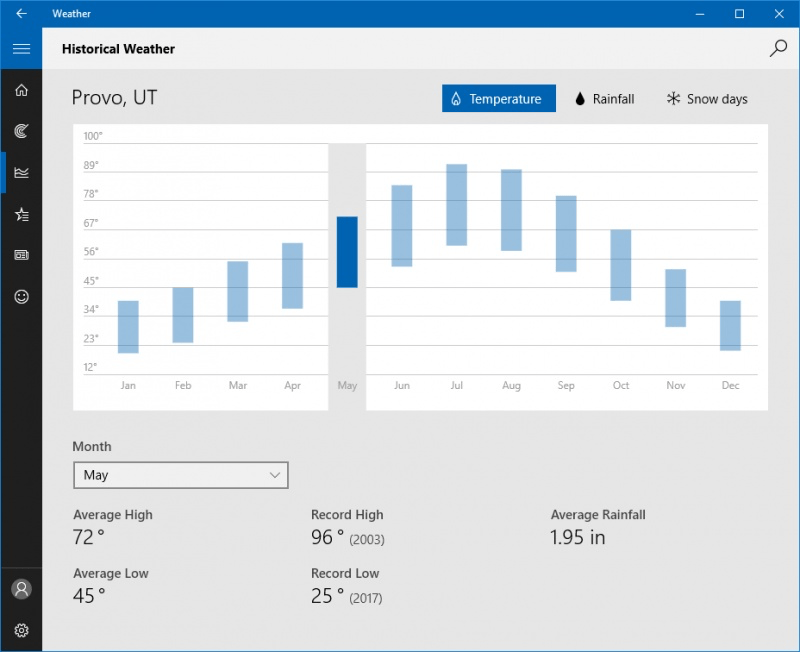
Abbildung 1. Die Temperaturinformationen im Abschnitt „Historisches Wetter“ der Wetter-App.
Sie können die historischen Niederschlagsinformationen anzeigen, indem Sie oben in der App auf den Link Niederschlag klicken. Klicken Sie auf den Link Niederschlag, und das Diagramm ändert sich, um ein zwölfmonatiges Vergleichsdiagramm mit den monatlichen Niederschlagsänderungen anzuzeigen. (Siehe Abbildung 2.)
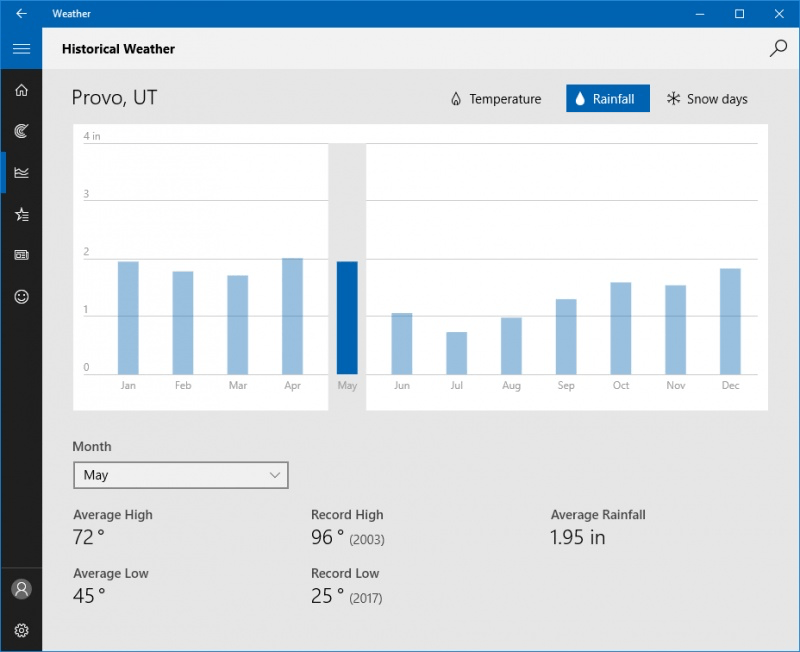
Abbildung 2. Die Niederschlagsinformationen im Abschnitt „Historisches Wetter“ der Wetter-App.
Klicken Sie auf den Link Schneetage und die App zeigt Ihnen die Monate des Jahres und die Anzahl der Schneetage pro Monat. (Siehe Abbildung 3.)
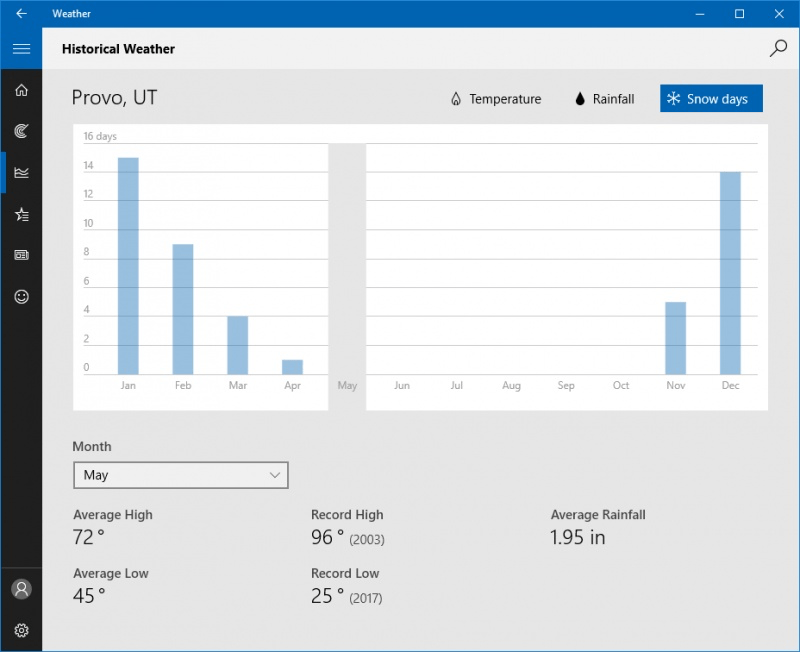
Abbildung 3. Die Schneetage-Informationen im Abschnitt „Historisches Wetter“ der Wetter-App.
Während Sie möglicherweise nicht wissen müssen, wie hoch die Durchschnittswerte für das Gebiet waren, in dem Sie leben, enthält der Abschnitt „Historisches Wetter“ eine weitere Funktion, die Sie möglicherweise hilfreich finden – eine Suchfunktion. Durch Klicken auf das Suchsymbol können Sie eine beliebige Stadt eingeben. Dies ist hilfreich, wenn Sie eine Reise in einem Monat planen und wissen möchten, welche Art von Wetter die Region im selben Monat des letzten Jahres hatte.
Der Abschnitt „Historisches Wetter“ der Wetter-App gibt Ihnen einen Einblick in das, was passiert ist und was passieren könnte.
Dieser Tipp (13527) gilt für Windows 10.